戴尔笔记本硬盘坏掉了数据怎么办?
我们在使用电脑时,最让人头疼的情况之一,莫过于硬盘突然坏掉。这意味着存储在其中的大量文件、照片和重要文档,可能面临无法访问的风险。然而,在当今科技发达的时代,即使硬盘硬件故障导致的数据丢失问题,也并非无解。面对这样的困境,我们首先要保持冷静,接下来,一起看看具体的恢复方法!

一、硬盘数据恢复所需工具:
专业好用的数据恢复工具(点击红字下载)
二、硬盘坏掉了数据恢复的注意事项
1. 停止使用受损硬盘:立即将其从计算机中移除,并停止任何读写操作,继续使用可能会加剧硬盘的物理损伤。
2. 避免自行拆卸硬盘:切勿自行开盘,硬盘内部结构精密,而且开盘对环境要求很严格。所以,非专业人员不要盲目开盘,以防增加数据恢复难度。
3. 保持耐心:数据恢复时间可能比较长,所以在成功恢复数据前,务必要保持耐心。
三、数据恢复软件恢复
韩博士硬盘恢复的具体方法:
1. 启动韩博士数据恢复软件,找到并点击“场景模式”,在页面菜单中选择“分区恢复”,然后开始恢复流程。
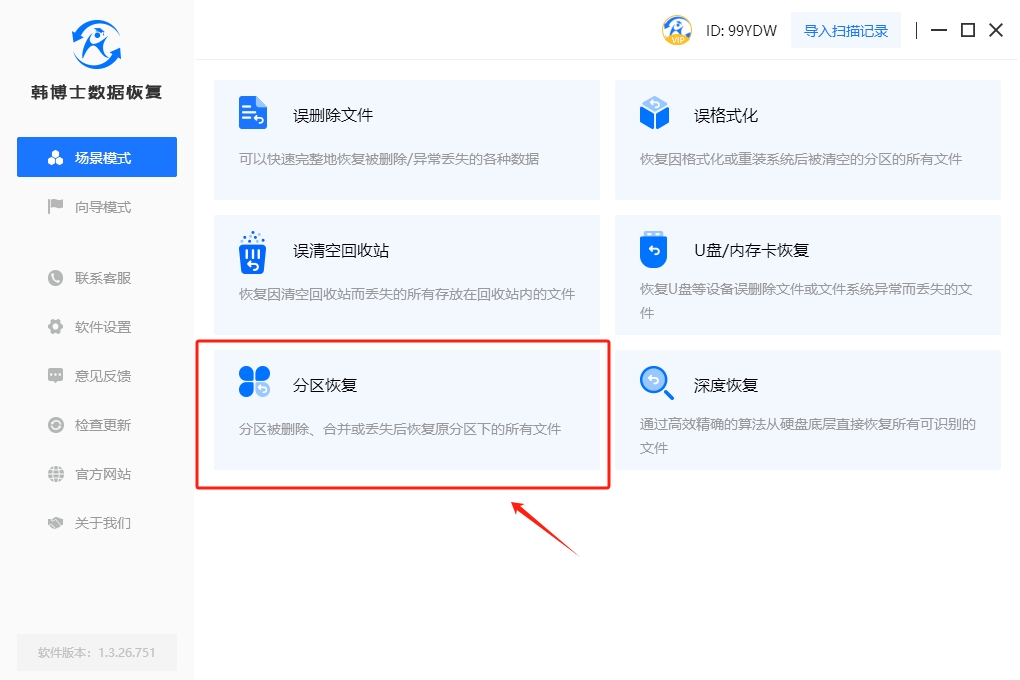
2. 根据具体的数据丢失情况,定位具体的硬盘分区,接着点击“开始扫描”按钮。
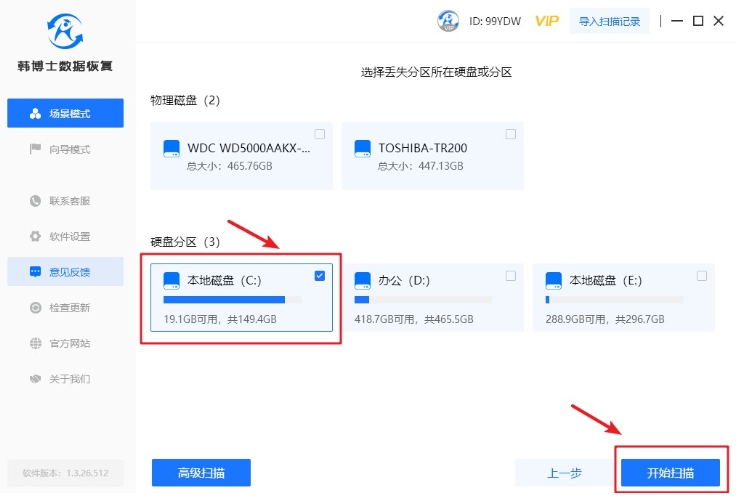
3. 在韩博士执行硬盘数据扫描时,您无需手动操作,只需耐心等待扫描成功。然后在扫描完成后,勾选需要恢复的文件,最后点击“立即恢复”即可。
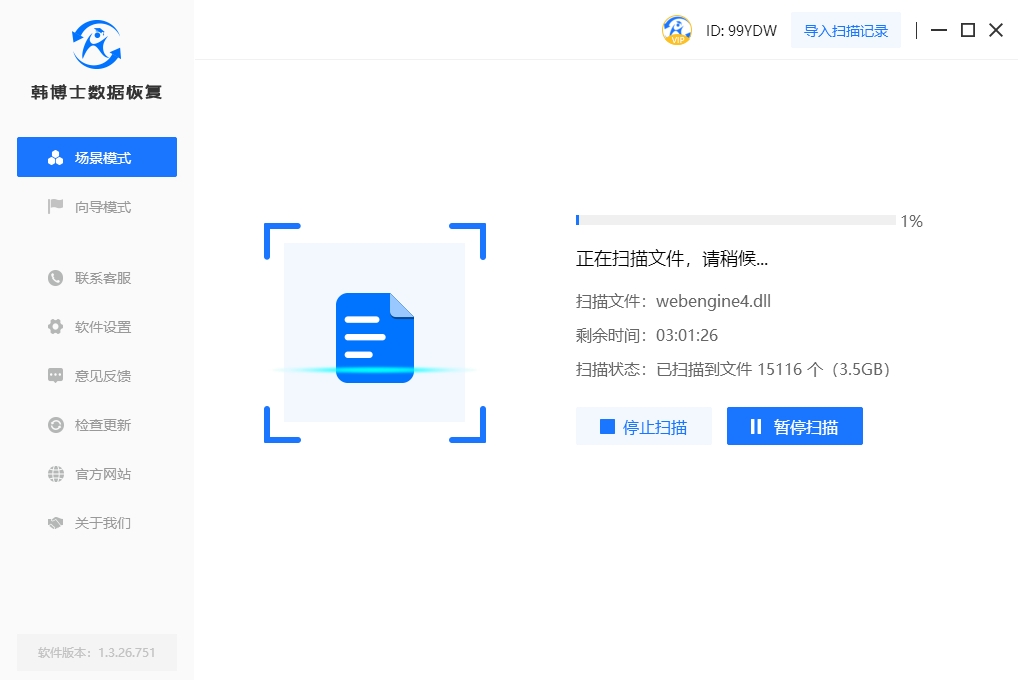
4. 为了确保数据的完整性和安全性,恢复的文件不能直接保存到原始磁盘,而是必须选择其他磁盘进行存储,以免发生数据覆盖的情况。
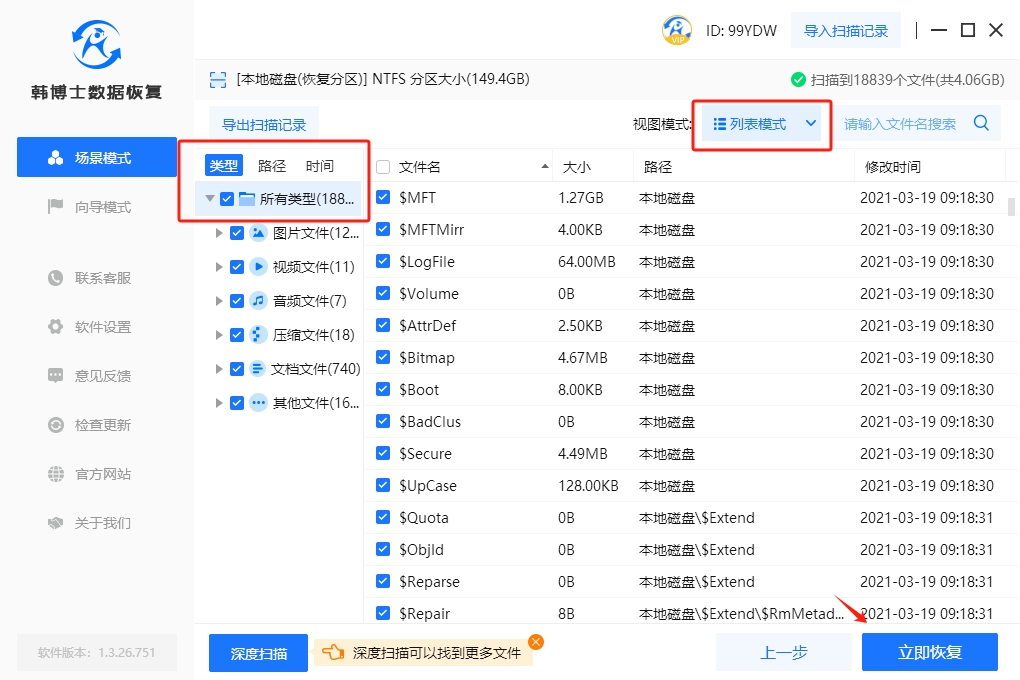
5. 韩博士开始进行恢复和导出数据,用户不需要进行任何手动干预,确保整个过程的顺利进行。
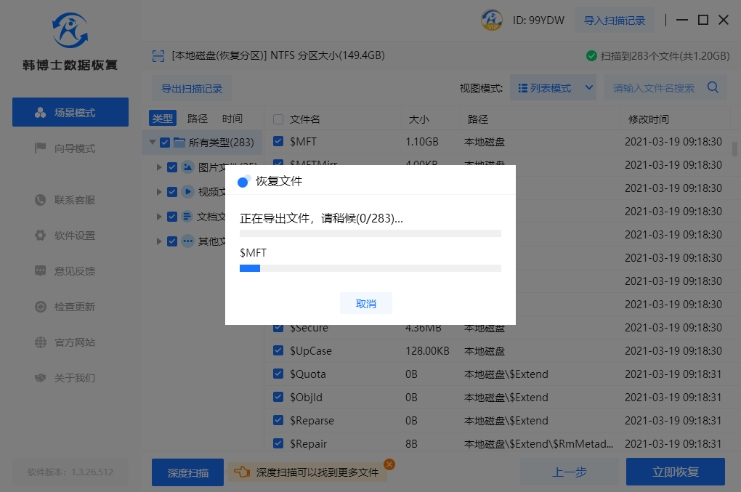
6. 最后,点击“确定”按钮,这是韩博士恢复硬盘数据的最后一步,确保整个过程被成功恢复。
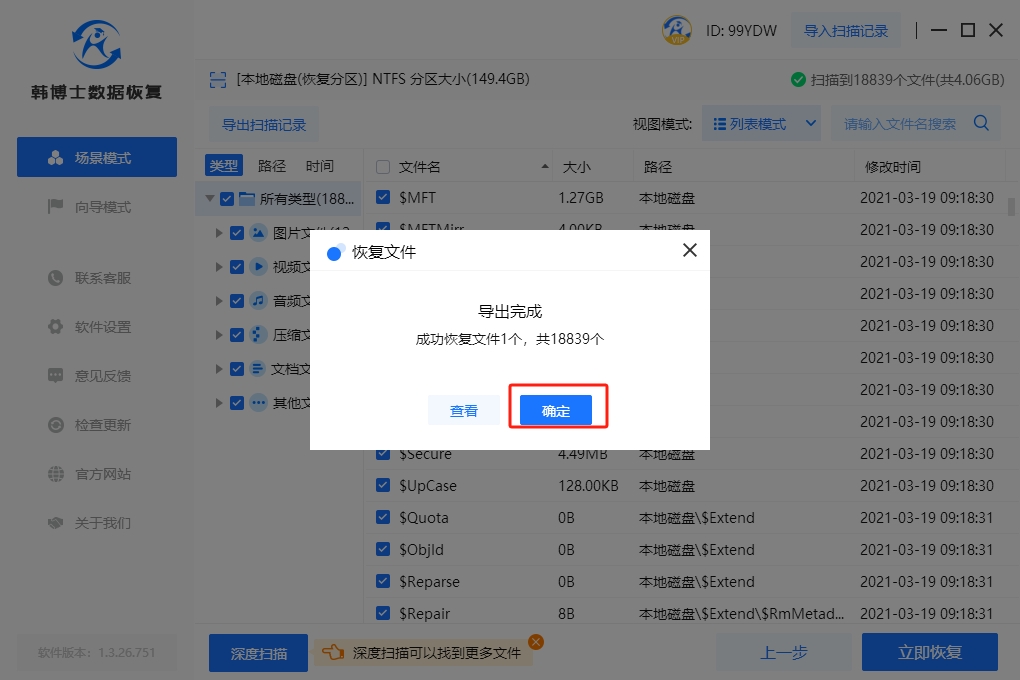
四、硬盘恢复数据的相关内容
1. 固态硬盘突然断电不识盘怎么破?
先检查一下电源线,确认插头是否牢固,有没有脱落。确保电源线没有问题,然后重启电脑。
如果重启后还是不行,可以试试更换一个数据线,有时候线路损坏也是导致硬盘不被识别的原因之一。
如果这两个方法都没能解决问题,我们来试试硬盘的插槽。有时候,插槽接触不良也可能导致硬盘无法被识别。把硬盘插到另一个可用的插槽,然后再次重启电脑。
要是还不行,那就要考虑硬盘本身的问题了。可以将硬盘连接到另一台电脑上,看看它是否被识别。如果在其他电脑上也无法被检测到,那就说明硬盘可能存在硬件故障。
硬盘故障的话,就需要考虑数据恢复的问题。可以用一些专业的数据恢复软件,可以帮助找回数据。
如果硬盘是新购买的,而且还在保修期内,可以考虑联系售后服务,看看是否可以更换新的硬盘。
2. 笔记本固态硬盘找不到了怎么办
首先,我们可以从最简单的方法开始,那就是重新启动电脑。或许这听起来有点老套,但是它在许多情况下都能奏效。有时候,系统出现一些小问题,重启电脑可以重新初始化硬件,让系统重新认识硬盘。
如果重启没有解决问题,我们可以进入电脑的BIOS设置,检查硬盘的状态。有时候,硬件配置可能会被不小心修改,导致硬盘无法正常工作。在设置中确认硬盘是否被正确识别,如果没有,可能需要手动调整设置。
此外,我们还可以检查连接线,尤其是当硬盘通过SATA等方式连接到主板时。松动或损坏的连接线,就会导致硬盘无法被识别。可以试着更换连接线,或者将硬盘连接到其他的SATA插口,看看是否能够解决问题。
在Windows系统中,我们可以右击“此电脑”,选择“管理”,打开“设备管理器”来查看硬盘驱动的状态。有时候,硬盘驱动可能出现问题,可以更新一下硬盘驱动。
以上就是戴尔笔记本硬盘坏了数据恢复方法!总之,在面对硬盘无法读取、急需恢复数据的情况时,一定要遵循科学合理的操作流程,尽量减少人为干预,因为这可能会导致更多的数据损失。另外,大家还应该做好备份,因为有些损坏情况是无法完全恢复的。
